Տեքստը խմբագրելու ունակ ծրագրերից շատերի համար կան հատուկ նիշեր, որոնք կարող են տեղադրվել փաստաթղթի մեջ `օգտագործելով խորհրդանիշ աղյուսակ կամ սեղմելով alt=" Image "ստեղների համադրությունը և թվերի հաջորդականությունը NUM պահոցի վրա` այսպես կոչված Alt- ծածկագիր
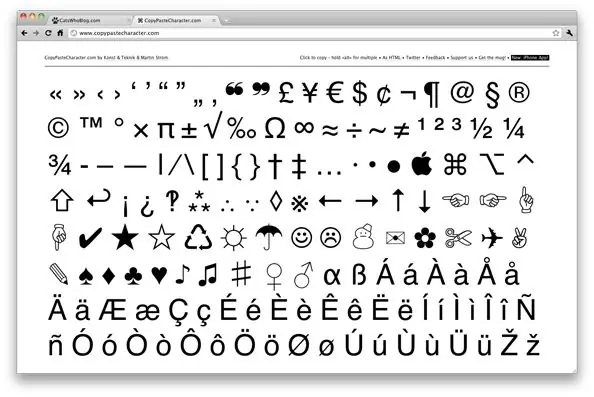
Ոչ բոլորն են օգտագործում այդ գործառույթները, բայց կան պահեր, երբ այդպիսի համակցություններն անհրաժեշտ են: Որպեսզի խուճապի չմատնվեք այն պահերին, երբ անհրաժեշտ եղավ տեղադրել խորհրդանիշ, որը չկա տեսանելի ստեղնաշարի վրա, դուք պետք է ծանոթանաք համակարգչի և տեքստի խմբագրիչների լրացուցիչ հնարավորություններին:
Որտեղ տեսնել առկա հատուկ նիշերը
Օգտագործման համար մատչելի հատուկ նիշերը դիտելու համար հարկավոր է անցնել «Սկսել» ընտրացանկը, բացել «Բոլոր ծրագրերը», «Ստանդարտ», «Համակարգի գործիքներ» և ընտրել «Նշանի աղյուսակ» կետը:
Բացված պատուհանում դուք կարող եք տեսնել բոլոր մատչելի հատուկ նիշերը, որոնց թիվը մոտ երեք հազարն է: Բացի այդ, անհրաժեշտության դեպքում, այս աղյուսակի խորհրդանիշները կարող են պատճենվել սեղմատախտակին ՝ դրանք խմբագրված փաստաթղթին փոխանցելու համար: Դա անելու համար ընտրեք պահանջվող տառատեսակը, այնուհետև սեղանից ընտրեք հետաքրքրության նիշը, կտտացրեք «Պատճենել» կոճակին, ապա խմբագրված տեքստում, կուրսորը տեղադրել այն վայրում, որտեղ պետք է լինի նիշը և տեղադրեք այն clipboard- ից օգտագործելով համապատասխան հրամանը կամ սեղմելով Ctrl + V …
Ինչպես օգտագործել Alt կոդը
Հատուկ նիշերը կարող են մուտքագրվել ՝ սեղմելով ստեղնաշարի հաջորդականությունը ընտրովի NUM պահոցի վրա, մինչդեռ պահում եք Alt ստեղնը:
Դա անելու համար միացրեք համարակալման ռեժիմը ՝ սեղմելով NumLock ստեղնը - NumLock ցուցիչը կվառվի:
Դրանից հետո կարող եք անցնել ծածկագրերի մի շարք: Սեղմելով և պահելով Alt ստեղնը, լրացուցիչ թվային ստեղնաշարի վրա մուտքագրեք թվերի հաջորդականությունից բաղկացած նիշի կոդը և բաց թողեք Alt:
Ինչի՞ համար է օգտակար Alt- ծածկագրի խորհրդանիշների իմացությունը:
Ձեր անունը շատ անսովոր տեսք կունենա, եթե այն գրեք ձեր նրբագեղ կերպարներով, օրինակ ՝ VKontakte- ի նման սոցիալական ցանցերում: Ամենահայտնի նշանների շարքում, որոնք կարելի է գրել խորհրդանիշներով, եվրոյի նշանն է: (Alt + 0136): Ստեղնաշարի հաջորդ նիշը ՝ «պարբերություն», դառնում է գրեթե անփոխարինելի ՝ § (Alt + 0167): Նույնքան սիրված նշան է անվերջության նշանը.: (Alt + 8734): Վեբ կայքեր մշակողների և դիզայնի արտադրանքների համար օգտակար կլինի իմանալ, թե ինչպես գրել ապրանքային նշան ՝ ™ (Alt + 0153): Կարևոր է իմանալ, թե ինչպես կարող եք արագ գրել «°» աստիճանի նշանը (Alt + 0176): Այս խորհրդանիշը օգտակար է ինչպես ուսանողների, այնպես էլ անկախ մասնագետների համար: Եվ ոստայնում մեկ այլ սիրված խորհրդանիշը հեղինակային իրավունքի նշանն է. © (Alt + 0169): Գումարած մինուս նշանը ՝ ± (Alt + 0177): Գրանցված ապրանքային նշանի նշանը (սպասարկման նշան) `® (Alt + 0174) կօգնի ընդգծել ապրանքանիշի կարևորությունը: Բացի այդ, շատերը սիրում են ստեղնաշարի վրա գրել այդպիսի խորհրդանիշներ և նշաններ. ☺ խորհրդանիշ (Alt + 1), խորհրդանիշ (Alt + 2), ♥ խորհրդանիշ (Alt + 3):
Կան թվերի այլ համակցություններ, որոնք պատասխանատու են նիշերի համար, որոնք տարբերվում են ռուսերեն և անգլերեն ստեղնաշարերի դասավորությունից: Դրանցից մի քանիսը եզակի են և մուտքագրման համար մատչելի են միայն համապատասխան Alt- կոդի օգտագործման միջոցով:






